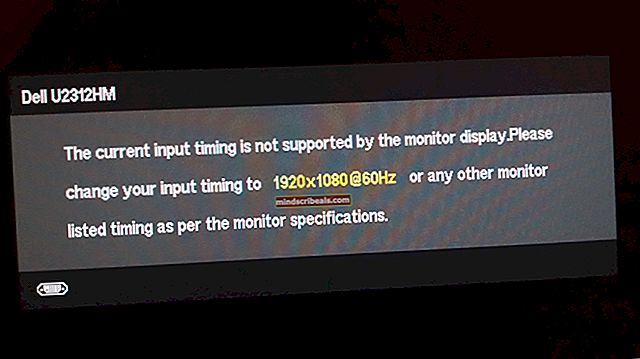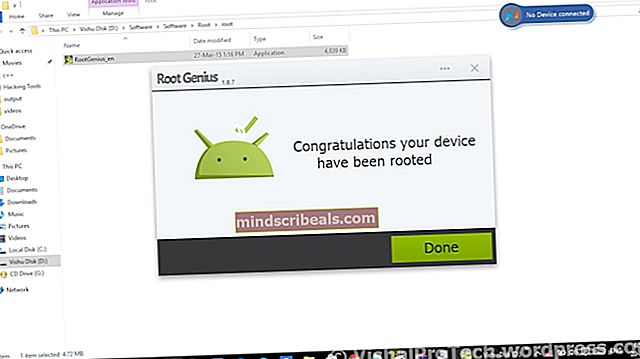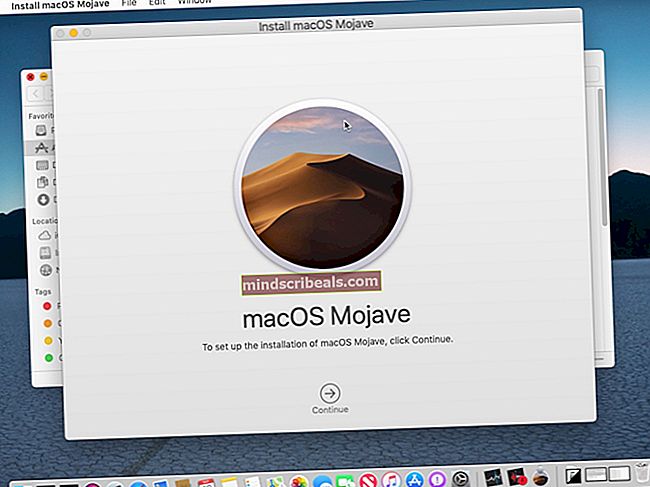Ratkaistu: Virhe noudettaessa tietoja palvelimelta DF-PPA-10
Jos sinulla on DF-PPA-10-virhe, tämän oppaan pitäisi pystyä auttamaan ongelman ratkaisemisessa. Virhe, johon usein liitetään viesti Virhe tietojen noutaminen palvelimelta, liittyy yleensä laskutuksen vahvistamiseen. Alla on kaksi tapaa ratkaista mahdolliset henkilöllisyyden vahvistusongelmat ja yksi menetelmä, joka toimii niille, jotka ovat jo vahvistaneet henkilöllisyytensä ja osoitteensa.

Tapa 1: Vahvista henkilöllisyys
Yleisin syy viesti DF-PPA-10 -virheilmoitukseen johtuu tilin jäädyttämisestä. Tässä tapauksessa viesti näytetään, koska Google Play -tilisi tai Google Walletisi on väliaikaisesti jäädytetty turvallisuussyistä.
Tähän voi olla useita syitä, mutta se liittyy yleensä suuriin tapahtumiin mobiililaitteellasi tai tablet-laitteellasi. Turvallisuuden suojaamiseksi sinun on tässä tapauksessa vahvistettava henkilöllisyytesi. Noudata alla olevia ohjeita henkilöllisyytesi vahvistamiseksi.

Jos olet Isossa-Britanniassa / Yhdysvalloissa:
Kirjaudu sisään osoitteessa google.com/payments
Napsauta oikeassa yläkulmassa olevaa asetuskuvaketta
Napsauta sinistätarkista”-PainikettaVahvista henkilöllisyys’-Painiketta
Syötä tarvittavat henkilötiedot ja napsauta henkilöllisyytesi vahvistamista
Jos olet Ison-Britannian / Yhdysvaltojen (EU) ulkopuolelta:
Vierailla support.google.com/payments/contact/bvid
Liitä vaaditut oikeudelliset asiakirjat
Varmista, että liitetyt asiakirjat vastaavat Google-tililläsi ilmoitettua nimeä ja syntymäpäivää
Napsauta Lähetä
Tämän prosessin suorittaminen voi kestää jopa 48 tuntia
Tapa 2: Oikea koti- ja laskutusosoite
Jos DF-PPA-10-virhe ei ole vielä ratkennut, sinun on ehkä korjattava koti- ja laskutusosoitteesi. Jos käytät lahjaksi maksettua luottokorttia maksuvaihtoehtona, sinun on vaihdettava koti- ja laskutusosoitteesi kortille annettuun osoitteeseen.
Voit vaihtaa koti- ja laskutusosoitettasi seuraavasti:
Kirjaudu sisään google.com/payments
Napsauta oikeassa yläkulmassa olevaa asetuskuvaketta
Napsauta osoiteosion alla sinistämuokata’-Painiketta
Säädä osoite maksutavallasi käytetyn laskutusosoitteen mukaan
Tallenna uusi osoitteesi
Napsauta sitten ‘maksutavat’Näytön vasemmassa reunassa olevassa välilehdessä
Etsi muokattava maksutapa
Klikkaa 'muokata’-Painiketta
Klikkaa 'postitusosoiteJa napsauta Lisää uusi osoite
Lisää uusi osoite ja tallenna muutokset
Jos maksuvaihtoehtoa ei voida muokata, poista maksutapa ja lisää se uudelleen oikeaan laskutusosoitteeseen
Tapa 3: Poista päivitykset Google Play -kauppasovelluksesta
Jos kumpikaan yllä olevista menetelmistä ei ole antanut ratkaisua DF-PPA-10-virheeseen, voit yrittää poistaa päivitykset älypuhelimesi tai tablet-laitteesi Google Play -kauppasovelluksesta. Tämä voi ratkaista ongelman joissakin tapauksissa, mutta yleensä vain silloin, kun muita menetelmiä ei voida käyttää. Näin päivitykset poistetaan Google Play Kaupasta:
Poista ensin automaattiset päivitykset käytöstä:

Avaa Google Play Kauppa -sovellus
Napauta valikkokuvaketta ruudun vasemmassa yläkulmassa
Selaa alaspäin ja napauta asetuksia
Napautapäivitä sovellukset automaattisestiVaihtoehto ja valitseÄlä päivitä sovelluksia automaattisesti’
Poista nyt aiemmat päivitykset

Napauta asetuksia koskettamallasi laitteella
Napauta ‘sovelluksia’
Etsi ja avaa Google Play Kauppa
Napauta ‘varastointi’
Napauta ‘Puhdas data”Ja”Tyhjennä välimuisti’
Palaa takaisin ja napauta sittenpakkopysähdys’
Toista vaiheet 1–6 latauksenhallintasovelluksella.
Toivottavasti yksi näistä menetelmistä voi auttaa sinua ratkaisemaan DF-PPA-10 lopullisesti.